अपने वर्डप्रेस साइट का बैकअप लेना सबसे महत्वपूर्ण कार्यों में से एक है। क्योंकि जब आपकी साइट के साथ कुछ गलत होता है, तो उस समय Backup ही सबसे अच्छा हथियार साबित होता है।
हालंकि आप कई तरीकों से अपनी WordPress Site का Backup ले सकते हैं। मार्केट में बहुत सारे बेहतरीन WordPress backup plugins हैं जो आपके WordPress site का full backup लेने में मदद करते हैं। लेकिन यहाँ मैं आपको बताऊंगा cPanel से WordPress site को manually Backup कैसे करें।
कंटेंट की टॉपिक
WordPress Backup क्यों महत्वपूर्ण है
- कोई भी हैकर आपके ब्लॉग को हैक कर सकता है और आपके पूरे डेटा को delete या infect कर सकता है। ऐसी स्थिति में बैकअप बहुत जरूरी है।
- जब आप किसी फ़ाइल को Edit करते हैं और आपकी साइट किसी कारण से Break हो जाती है, तो आप अपनी WordPress site को Backup द्वारा आसानी से Restore कर सकते हैं।
- जब आप अपनी साइट को एक होस्ट से दूसरे होस्ट में Transfer करते हैं तो Backup की जरूरत पड़ती है।
- और भी बहुत कुछ
Backup के कई लाभों को ध्यान में रखते हुए, आइए शुरू करते हैं कि WordPress site manually backup कैसे करें।
CPanel से WordPress Site Backup कैसे करें
WordPress site को Manually Backup करना कोई मुश्किल काम नहीं है। वर्डप्रेस साईट के दो भाग होते हैं,
- Files – इसमें WP core files, themes, plugins, images आदि होते है
- Database – इसमें Posts, comments, users settings शामिल होते हैं।
यदि आप अपनी WordPress Site का Complete Backup लेना चाहते है, तो आपको इन दोनों फाइल (फाइल और डेटाबेस) का बैकअप लेना होगा , जो मैं आपको यहां बताने जा रहा हूं।
यहाँ गाइड है WordPress site को Manually Backup कैसे करें…
1. सबसे पहले आप अपने होस्टिंग के cPanel में लॉग इन करें फिर File Manager पर क्लिक करें ।
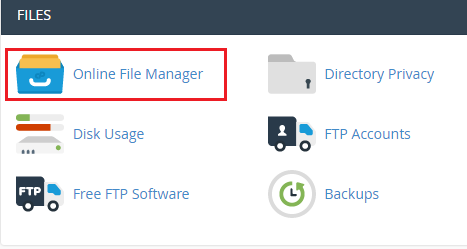
2. Root folder (public_html) में जाएं और सभी फाइल्स को सेलेक्ट करें , फिर Compress बटन पर क्लिक करें।

3. कंप्रेस बटन पर क्लिक करने के बाद एक पॉप-अप खुलेगा। यहां Zip Archive सेलेक्ट करके Compress File(s) बटन पर क्लिक करें।

4. यह आपकी साइट फ़ाइल को Compress करना शुरू कर देगा।
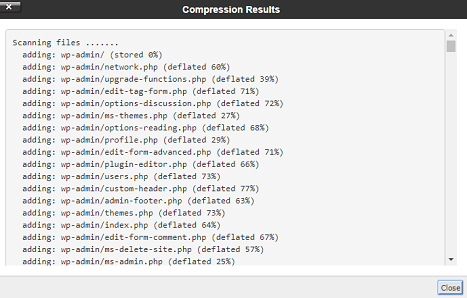
5. कंप्रेस करने के बाद, आपको अपने public_html फोल्डर में एक cgi-bin.zip फाइल दिखाई देगी । बस इसे अपने कंप्यूटर में डाउनलोड करें।
बधाई हो! आपने अपनी WordPress site के files को Backup कर लिया है।
WordPress Database Backup कैसे करें
1. cPanel में लॉगिन करें और phpMyAdmin पर क्लिक करें।

2. इसके बाद, phpMyAdmin में अपने Database को सेलेक्ट करें जिसे आप Backup करना चाहते है फिर Export टैब पर क्लिक करें।

3. और फिर Go बटन पर क्लिक करें। कुछ ही देर में आपके Database का Backup डाउनलोड होना शुरू हो जाएगा।

इस तरह, आप समय-समय पर cPanel से अपनी WordPress site को backup कर सकते हैं।
नोट: अपने WordPress database को बैकअप करने के लिए बैकअप प्लगइन का उपयोग करें। हम WP-DB-Backup or UpdraftPlus की सलाह देते हैं । ताकि आवश्यकता के समय, आप एक क्लिक के साथ अपने डेटाबेस को Restore कर सकें।
Backup द्वारा WordPress Site Restore कैसे करें
आप अपनी वर्डप्रेस साइट को बैकअप फ़ाइल द्वारा किसी भी समय Restore कर सकते हैं।
फिर से cPanel में लॉगिन करें और File manager >> Root folder (public_html) पर क्लिक करें। यहां आपको Navigation menu में एक Upload ऑप्शन दिखाई देगा। बस उस पर क्लिक करें और पहले स्टेप में बनायीं गयी बैकअप फ़ाइल (ज़िप फ़ाइल) को अपलोड करें।

अपलोड करने के बाद, इसे Extract करें। आपको अपनी वेबसाइट की सभी फाइलें और फोल्डर दिखाई देना शुरू हो जाएगी। अब आप ZIP file को डिलीट कर सकते हैं।
phpMyAdmin का उपयोग करके Database को Restore करना
फिर से phpMyAdmin पर जाएं। उस Database को select करें जिसे आप Import करना चाहते है। इसके बाद Import बटन पर क्लिक करके अपनी Databse file को अपलोड करें।

WordPress Backup Restore करने के बाद आने वाले Issues
जब आप अपनी साइट को Restore करते हैं, तो आपको कुछ Common issues का सामना करना पड़ सकता है।
- Error establishing a database connection
- White Screen of Death
- Internal Server Error
- Login Page Redirect or Refresh issue
- Single Posts returning 404 Error
बस इतना ही! अगर यह आर्टिकल आपको WordPress site backup करने में मदद की हो, तो इसे शेयर करना न भूलें!
sir wp wale bahut se database hai, mujhe kaise pata chalega ki mera WordPress database kon sa hai . mere yaha phpmyadmin me wp-xyz , wp-895, wp-predie is prakar ke bahut se database bata rahe hai. main kaise backup lun mujhe kuchh pata nahin chal raha hai . mai database ki pahchaan kaise karu, ki isi ka backup lena please guide me .
dhanyawad
wp-config.php file se pta chalegi.
backup lene se pahale chache ko delete karna chahiye ya nahi?
Aapne bahut hi detail me backup lene ke bare me bataya. Iske liye thanks
This is helpful information. Thanks for sharing this information
Thank you keep visiting
Aap Bahut Mehnat Kiye Ho Apni Website Banane Me
very informative jankari di, lekin backup lene ke bad site ko dusri hosting me migrate kaise kare. mujhe digitalocean par move karna hai?